Soziale Netzwerke verzeichnen jeden Tag einen viel größeren Aufschwung bei allen Arten von Nutzern, so dass viele Fälle von Datenschutz in den Nachrichten auftauchen, aber ohne Zweifel ist es für Millionen von Nutzern eine Alternative, ihre Meinung zu äußern ihre Gefühle oder um anderen alles zu zeigen, was sie erreicht haben.
Es ist für niemanden ein Geheimnis, dass die bekannteste soziale Netzwerkplattform mit der größten Anzahl von Nutzern Facebook ist, das ständig neue Funktionen hinzufügt, von denen jedoch viele für Tausende von Nutzern ärgerlich oder unangenehm sind.
Der Zweck von Facebook ist es, dass wir die meiste Zeit auf Ihrer Plattform bleiben, um über alle Neuigkeiten informiert zu sein. Das Problem dabei ist, dass Facebook uns auch per E-Mail, mit Push-Benachrichtigungen für Handys und sogar mit Textnachrichten benachrichtigt . Dies übersteigt die Geduld vieler Benutzer.
Heute werden wir in TechnoWikis analysieren, wie Sie diese Art von Benachrichtigungen deaktivieren oder ihr Verhalten anpassen können.
1. So deaktivieren Sie Facebook-Benachrichtigungen im Web
Diese erste Methode gilt für die Facebook-Website von PCs aus, auf denen sie normalerweise zu Hause oder im Büro geöffnet ist.
Dazu starten wir die Sitzung und gehen zur Konfigurationsoption:
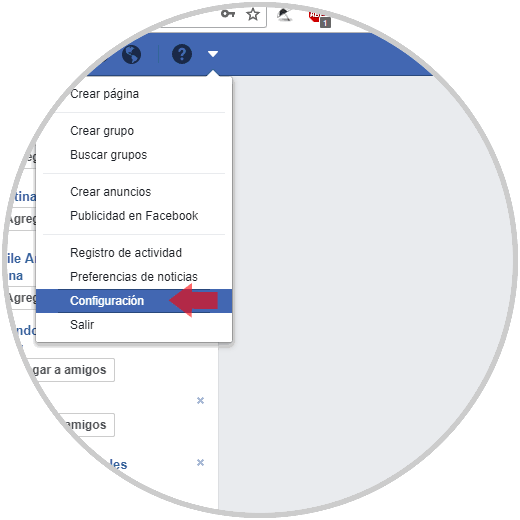
Klicken Sie im angezeigten Fenster auf der linken Seite auf den Abschnitt Benachrichtigungen. Wir können auf der rechten Seite die verschiedenen verfügbaren Optionen sehen. 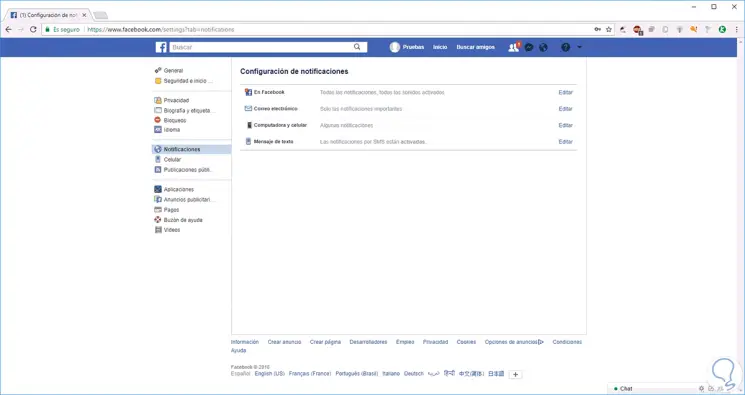
In jeder dieser Kategorien sehen wir die Art der Benachrichtigung, die wir von jeder einzelnen erhalten. Um die Benachrichtigungen zu ändern, die wir über die einzelnen Benachrichtigungen erhalten, klicken Sie auf Bearbeiten. Jedes Menü verfügt über verschiedene Optionen.
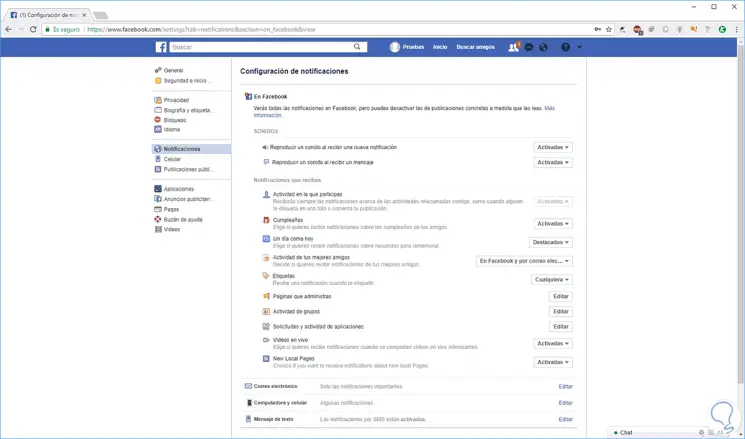
In diesem Bereich können Sie steuern, welche Benachrichtigungen im Benachrichtigungsmenü angezeigt werden, wenn Sie sich bei Facebook anmelden. Es ist auch möglich, die Sounds zu deaktivieren, wenn Facebook nicht jedes Mal einen Piepton abgibt, wenn jemand unser Bild mag, oder wir können die Benachrichtigungen nach Kategorien aktivieren.
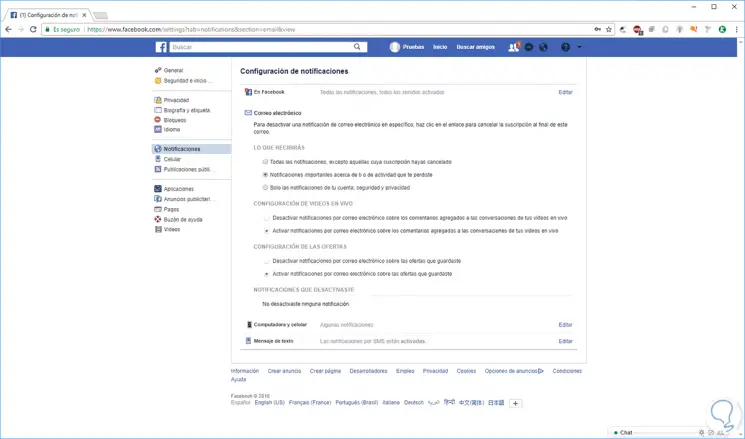
Hier finden Sie eine Vielzahl von Optionen für E-Mail-Benachrichtigungen. Wir können neben den Benachrichtigungen, die wir erhalten möchten, auf Aktivieren klicken. Wenn das Ziel darin besteht, eine E-Mail-Benachrichtigung zu deaktivieren, müssen wir unten in der E-Mail auf Abbestellen klicken.
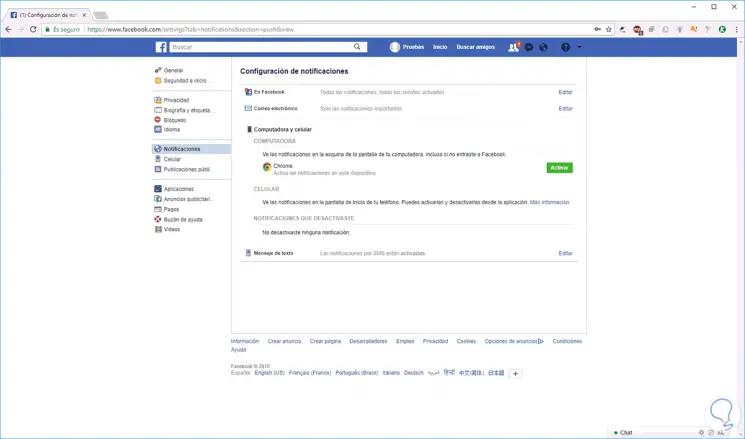
Von hier aus können die Benachrichtigungen je nach verwendetem Browser aktiviert oder deaktiviert werden.
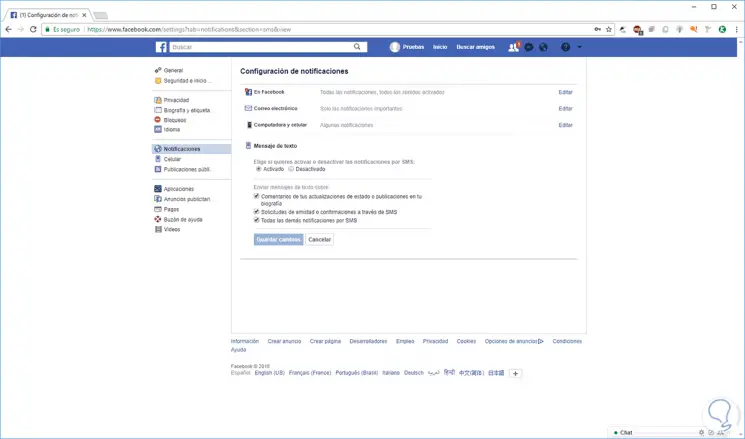
Dort können wir die Art der Benachrichtigungen aktivieren oder deaktivieren, die wir auf unserem Mobilgerät erhalten, z. B. Freundschaftsanfragen, Kommentare usw.
Sobald wir dies definiert haben, klicken Sie auf die Schaltfläche Änderungen speichern.
2. So deaktivieren Sie Facebook-Benachrichtigungen unter Android
Für die Millionen von Nutzern, die Facebook unter Android nutzen, greifen Sie einfach auf die Anwendung zu, klicken Sie auf das Menüsymbol und wählen Sie dort die Option Benachrichtigungseinstellungen:
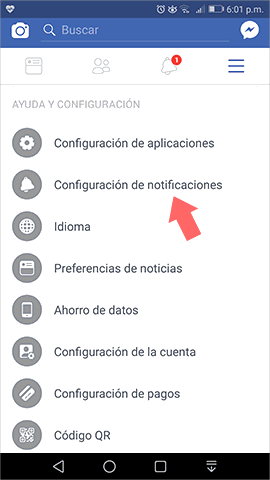
Wenn Sie dort klicken, wird Folgendes angezeigt:
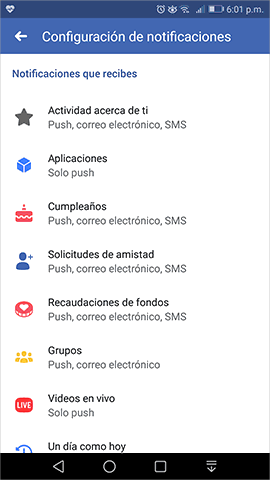
Im ersten Abschnitt finden wir die Benachrichtigungen, die wir basierend auf Kategorien erhalten können. Sie können auf jede von ihnen klicken, um sie zu bearbeiten. Klicken Sie beispielsweise auf Anwendungen, um Folgendes anzuzeigen.
Dort können wir auf den jeweiligen Schalter klicken, um eine solche Benachrichtigung zu aktivieren oder nicht. Beachten Sie, dass jeder Abschnitt unten angezeigt wird, wo die Benachrichtigung angezeigt wird. Wenn Sie auf die Option Aktivität über Sie klicken, werden weitere Optionen verfügbar.
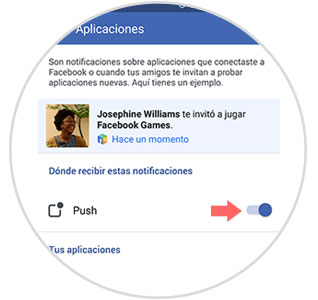
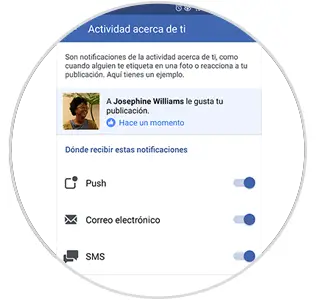
Wieder unten im Hauptbildschirm sehen wir den Abschnitt Wo Sie Benachrichtigungen erhalten, wo wir Folgendes sehen werden:
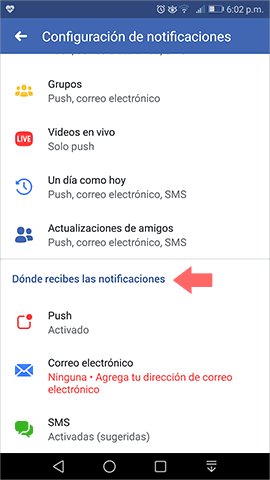
Dort können wir auf jede der verfügbaren Optionen, SMS, Mail oder Push, zugreifen und im angezeigten Fenster die jeweilige Benachrichtigung aktivieren oder deaktivieren:
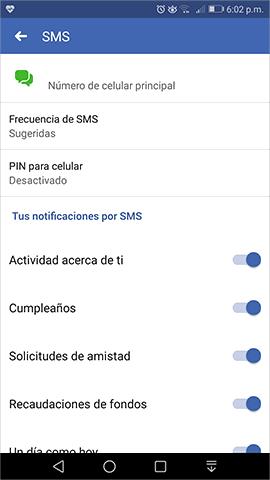
3. Deaktivieren von Facebook-Benachrichtigungen auf dem iPhone
Für den Fall, dass wir Facebook vom iPhone aus nutzen, müssen wir die folgenden Schritte ausführen, um Benachrichtigungen zu konfigurieren oder zu deaktivieren.
Das erste, was wir tun sollten, ist zum Hauptmenü zu gehen, das sich am unteren Rand der Anwendung befindet. Sobald wir es bereitgestellt haben, müssen wir “Einstellungen” auswählen
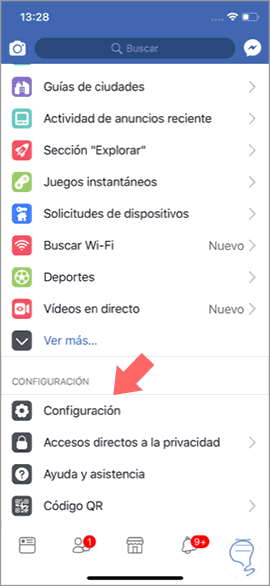
Als nächstes müssen wir im Dropdown-Menü “Kontoeinstellungen” auswählen, um den Vorgang fortzusetzen.

Im nächsten Menü müssen wir scrollen, um die Registerkarte “Benachrichtigungen” auszuwählen.
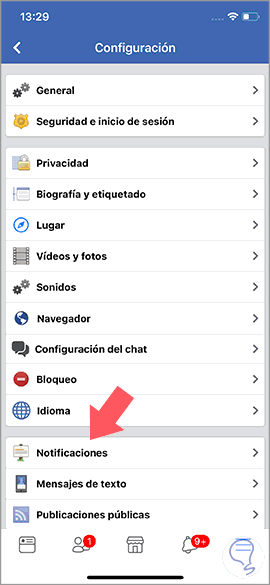
Dann gibt es ein Menü, in dem Sie Facebook-Benachrichtigungen konfigurieren können.
- Auf Facebook
- In E-Mail
- SMS
- Mobil
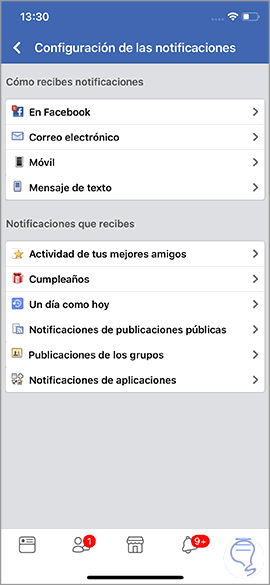
Wir wählen den Bereich aus, der uns interessiert, und wir können Benachrichtigungen basierend auf unseren Interessen konfigurieren.
Wie wir sehen, gibt uns Facebook die Möglichkeit, Benachrichtigungen auf Ihrer Plattform zentral zu verwalten.